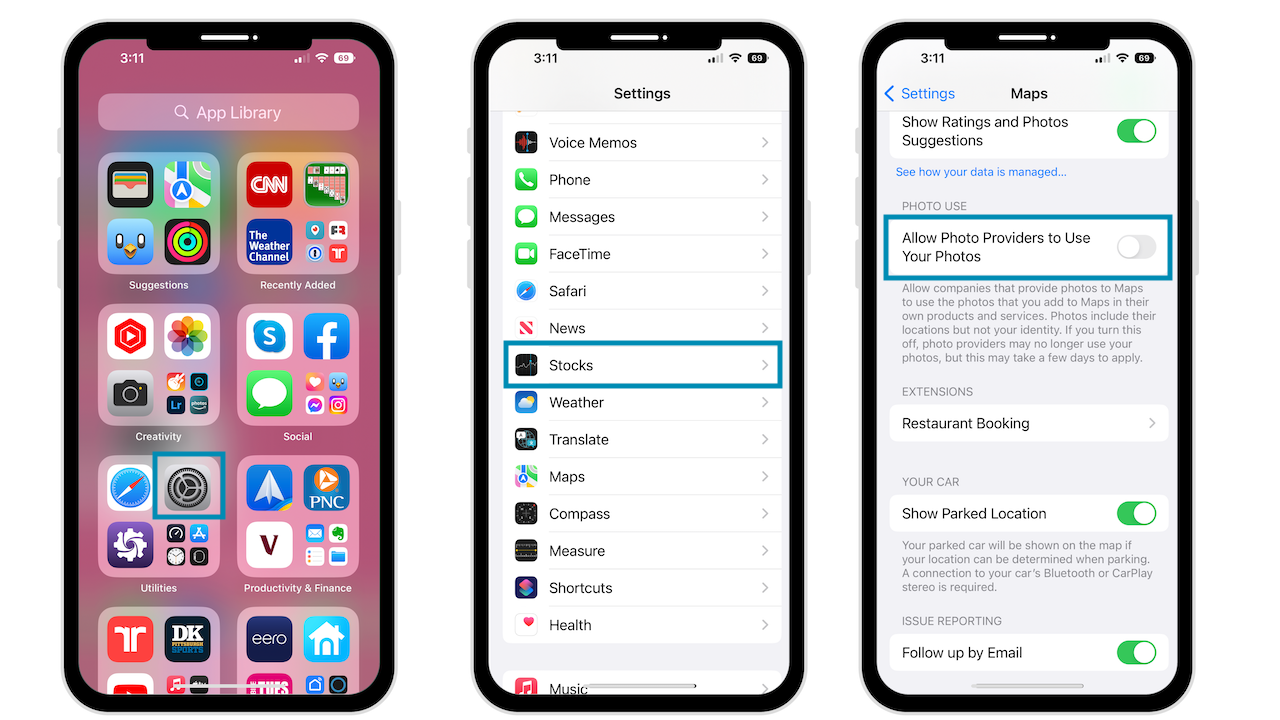Apple Maps finalmente obtiene algunas mejoras significativas. Planificación de viajes, transporte público, indicaciones para caminar, características de accesibilidad y detalles de lugares mejorados. El cambio más significativo es el enrutamiento de varias paradas.
Esta guía destaca todas las funciones nuevas de Maps para iOS 16. Si ha estado usando una aplicación de terceros para la navegación, puede que sea el momento de consultar la aplicación Maps.
Cómo agregar múltiples paradas en su ruta
Si es nuevo en Maps, lo guiaré a través del proceso desde el principio. Asegúrese de que su iPhone esté actualizado a iOS 16
 Inicie Maps Busque su destino Toque en el destino
Inicie Maps Busque su destino Toque en el destino
 Seleccione el icono del coche para ver las indicaciones para llegar Toque Agregar parada Busque el destino de su parada Toque el destino para agregarlo a su ruta
Seleccione el icono del coche para ver las indicaciones para llegar Toque Agregar parada Busque el destino de su parada Toque el destino para agregarlo a su ruta

Puede agregar más paradas siguiendo las instrucciones anteriores.
Use el ícono de la hamburguesa (las tres líneas horizontales) para arrastrar las ubicaciones y reorganizar las paradas. Incluso puede cambiar la ubicación de inicio si lo desea.
Cuando esté listo para comenzar su viaje, toque IR.
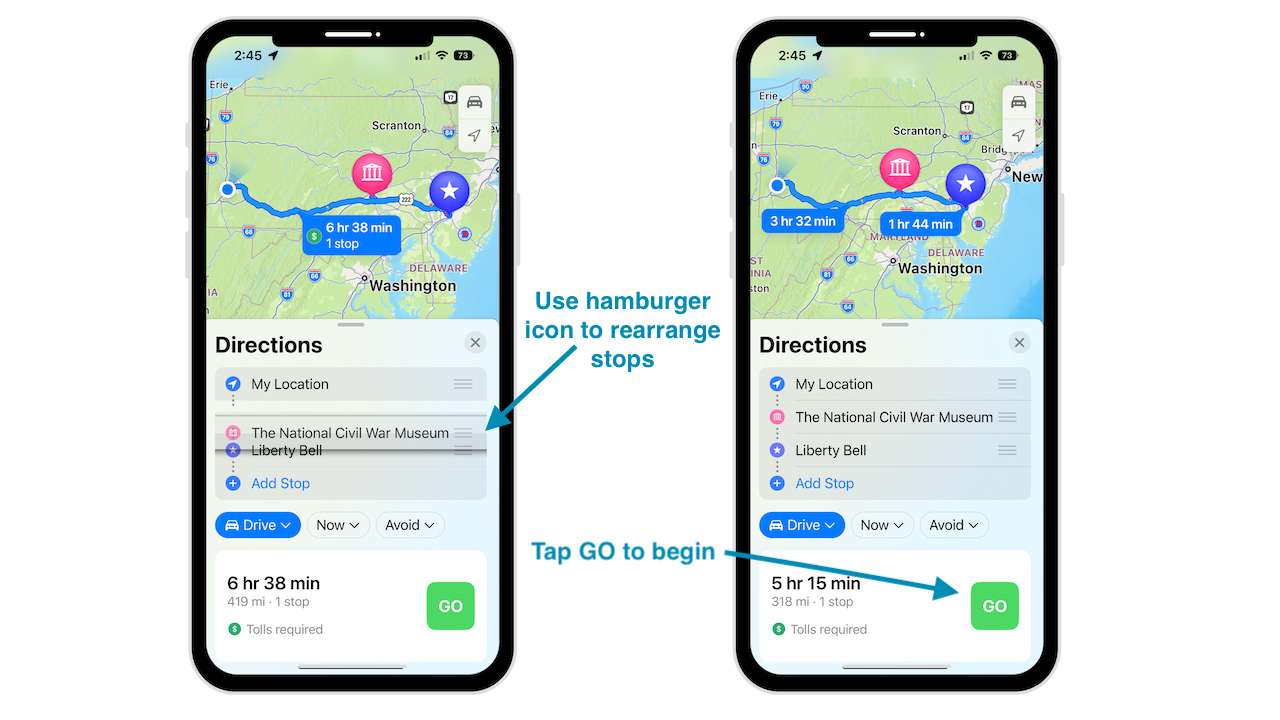
Actualizaciones de la interfaz de mapas
La obtención de indicaciones se ha simplificado para adaptarse a las paradas múltiples función de enrutamiento. Ahora es más sencillo cambiar entre conducir, caminar, andar en bicicleta, transporte público y compartir viaje.

También hay menús desplegables para el modo de viaje, la hora a la que desea salir y opciones para evitar peajes o autopistas.
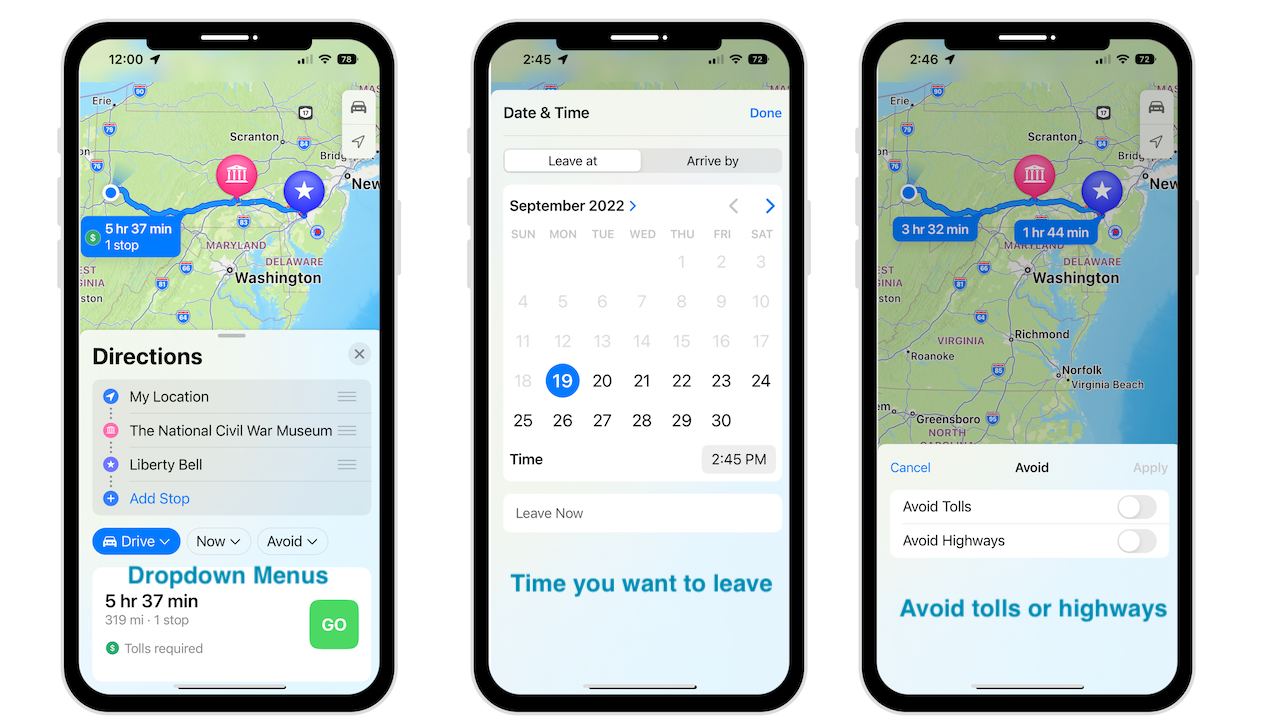
Su reciente las rutas aparecerán en la sección Recientes para un acceso más rápido.

Tarjetas de transporte público en Maps
Las tarjetas de transporte público añadidas a la aplicación Wallet ahora están integradas con Maps. Como resultado, puede consultar su saldo y agregar más fondos sin tener que salir de la aplicación Mapas.
Toque + Firmar Seleccione la tarjeta de transporte público Elija la tarjeta para agregar
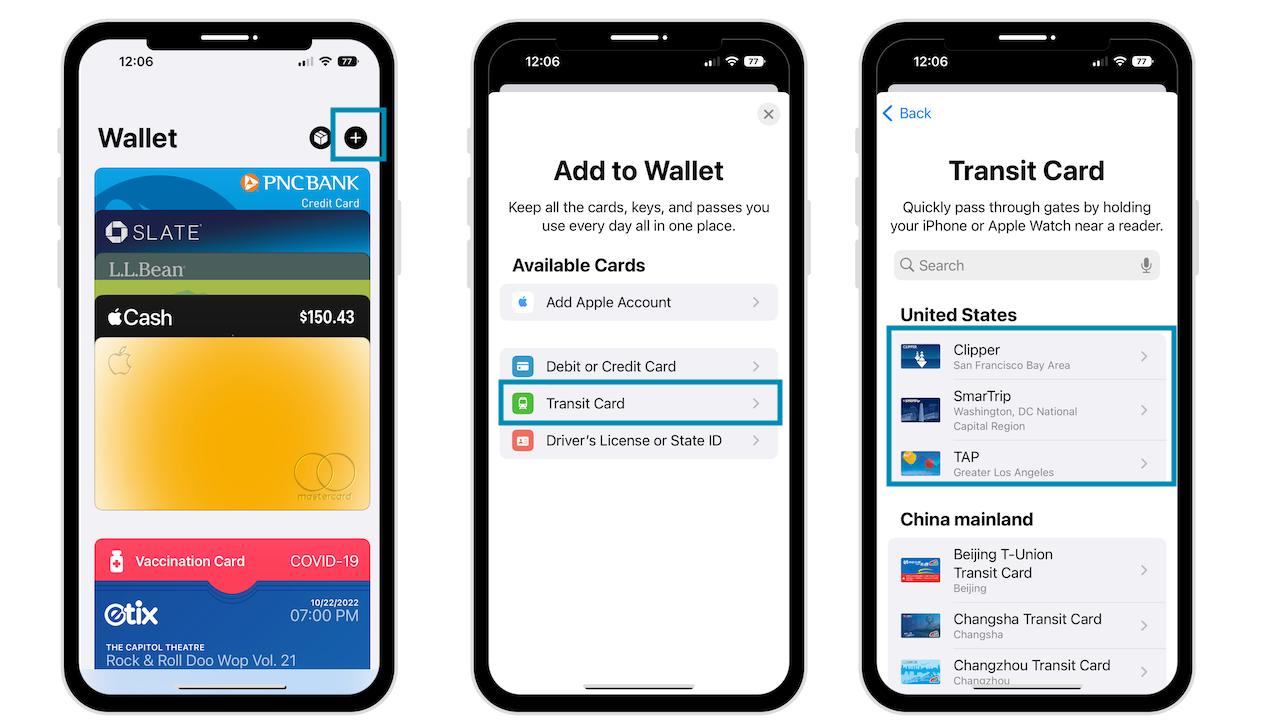
Tarifa de tránsito
Al planificar o ver una ruta de tránsito, puede ver las tarifas de tránsito en ciudades seleccionadas.
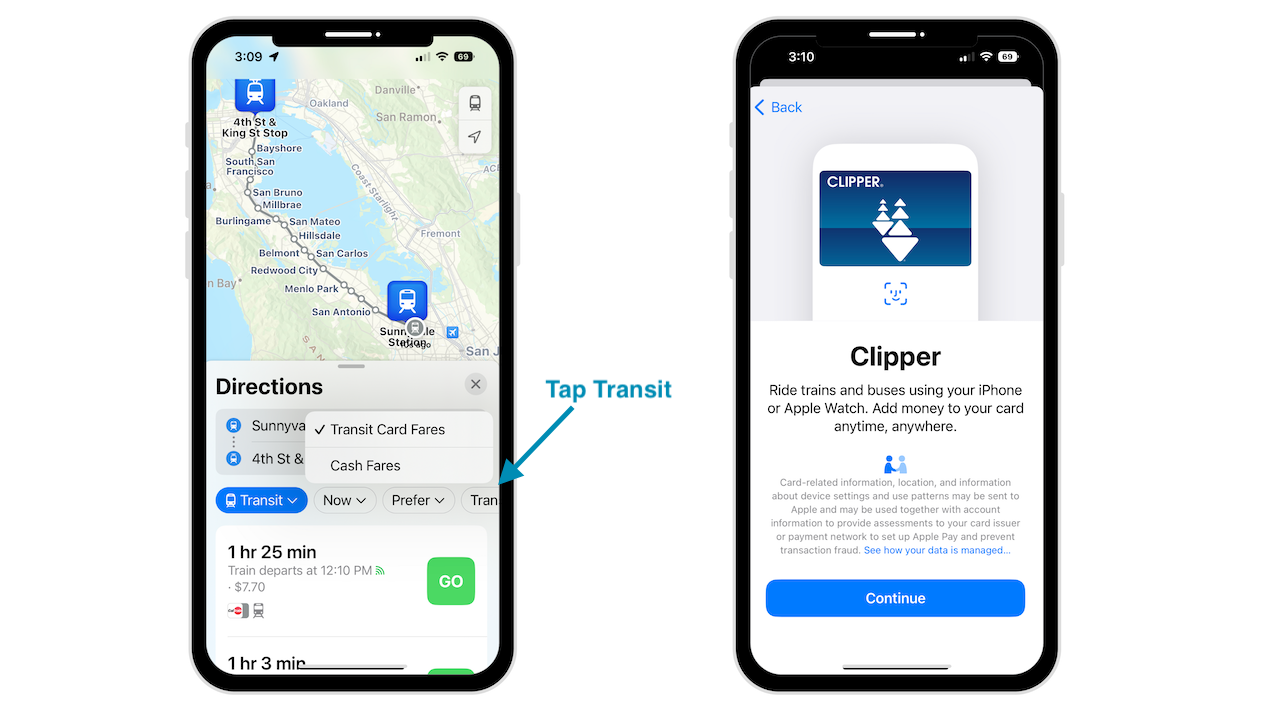
Permisos de uso de fotos
La aplicación Maps tiene un interruptor que permite a las empresas usar las fotos que subes usando la función de clasificación integrada de Maps. Esto es relevante para las empresas que proporcionan imágenes a Maps, incluida la ubicación pero no la identidad. Para alternar esto, apáguelo o enciéndalo.
Abra la aplicación Configuración Toque Mapas Desplácese hasta la parte inferior Busque Uso de fotos
Vistas detalladas de la ciudad
Apple continúa agregando ciudades con vistas más detalladas. El año pasado, San Francisco, Nueva York y Londres estaban disponibles con iOS 15. Para fines de este año, se agregarán los siguientes.
Atlanta Chicago Las Vegas Los Ángeles Melbourne Miami Filadelfia San Diego Seattle Sydney Toronto Vancouver Washington DC
Agregar paradas usando Siri
Si ya está en la carretera y desea insertar una parada, use los comandos de voz de Siri.
Cómo obtener indicaciones para caminar usando Siri
Siri puede ser fundamental para ayudarnos a llegar a donde necesitamos estar. A continuación, le mostramos cómo obtener indicaciones para caminar.
Mantenga presionado el botón de inicio o lateral en su iPhone o diga:”Oye, Siri”. Diga:”Obtener indicaciones para llegar a pie a (ubicación)
Siri iniciará la aplicación Mapas con las indicaciones para llegar a pie a su destino.
Toque el botón verde IR para comenzar las indicaciones paso a paso.
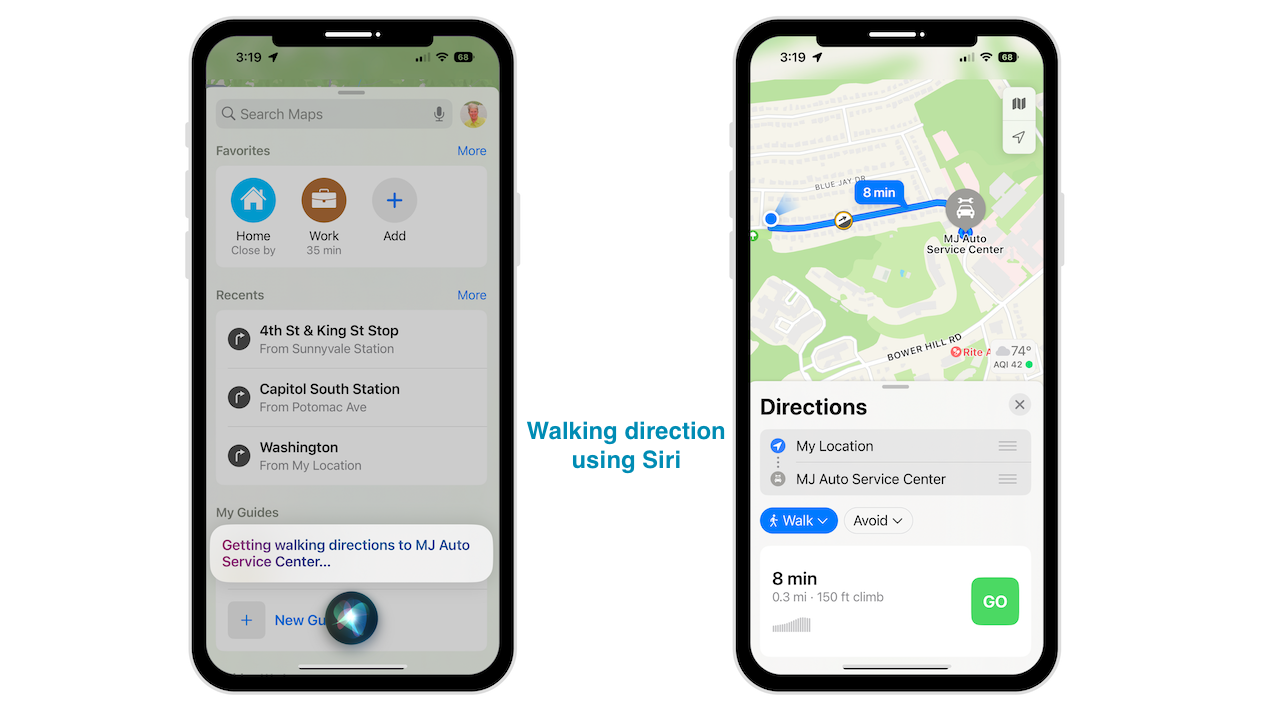
Conclusión
Es posible que estos no sean los cambios revolucionarios que estaba buscando. Pero estas adiciones deberían facilitar mucho la navegación y la planificación de viajes con iOS 16.
¿Necesitas ayuda con tu dispositivo? Siempre estoy disponible para una Consulta gratuita.
¿Te gusta el video? Dirígete a mi canal de YouTube para obtener más consejos excelentes.